オンラインでパソコンを買ってとうとう自宅に届きました。
さて、Windows11と新しいノートパソコンの初期設定はできるのでしょうか?
今回は67歳のぼくが、Dellのオンラインショップで購入したノートパソコンの初期設定に挑戦した記録です。
60代がWindows11に挑戦!
60代とは言え後半の67才だから頭も相当固くなってきたようで、物覚えもよくないのです。
しかも老眼でパソコンの小さな字がよく見えないし、疲れるようになってきました。
なのでパソコンの買い替えはなるべく早いほうがいい。
そう思い決断。
Windows11を乗せた新しいDellのノートパソコンをオンラインショップで購入したのです。
そして自宅に届いたノートパソコンを取り出し、恐怖の初期設定にチャレンジ!
その手順をまとめて書いていきます。
下の記事は、ぼくが決断するまでの記録です。
不安でまだ買うかどうかモヤモヤしている方は先にお読みくださいね~。
パソコン初期設定の方法
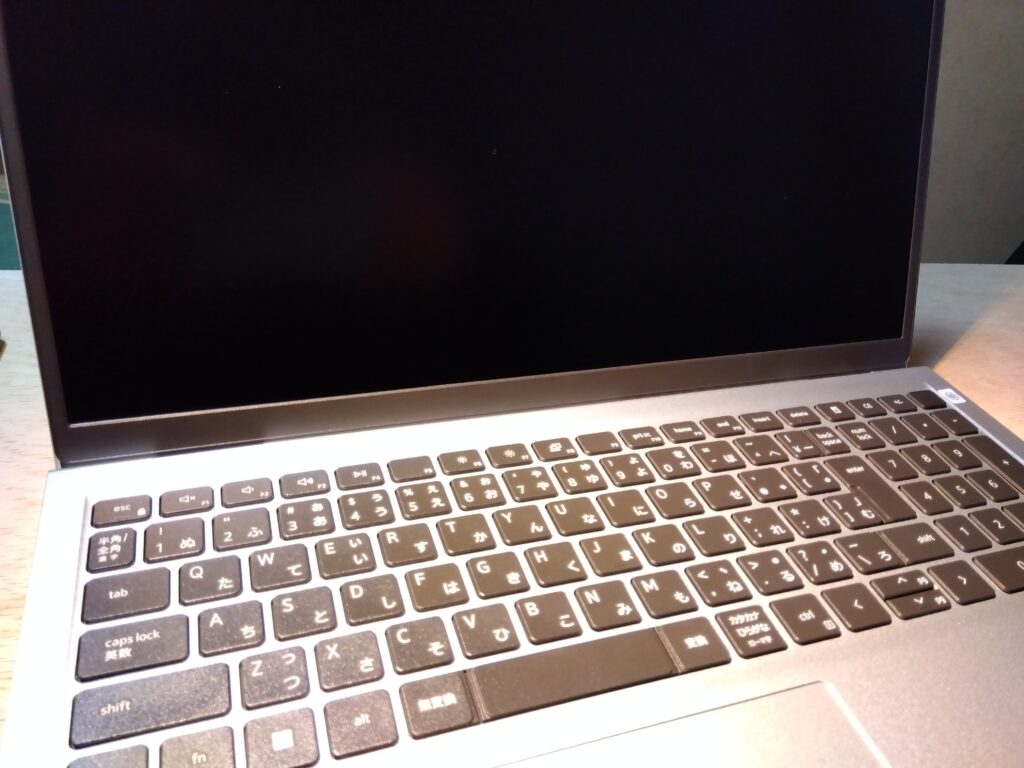
いよいよ恐怖でドキドキのパソコン初期設定の開始です。
どんな手順で行ったのかをお伝えします。
パソコンの初期設定方法を学ぶ
はじめにどんなふうに初期設定するのか不安なので動画を何回も見てイメージトレーニングをしました。
その動画がこれです。
Dell製Windows11パソコンの開梱と初期セットアップ
初期設定をする前に用意することがあります。
- WiFiを使うので、IDとパスワードを記録しておきましょう。
- マイクロソフトのIDとパスワードを用意しておきましょう。(持っている場合)
- 新しいパソコンの名称を決めておきましょう。(自由に15文字以内)
Windows11の初期設定はWiFiを使って行うので事前にIDとパスワードを記録しておきましょう。
また、マイクロソフトに登録している方は、IDとパスワードを用意しておきます。
今回初期設定するパソコンに名前を付けるので事前に用意しておきます。文字は確か15字以内で決めます。たとえば「Dellのパソコン2」など自由です。
パソコンの梱包を開ける

さて、届いたDellのノートパソコンを梱包から取り出します。
ぼくが購入したDellノートパソコンの初期設定マニュアルは梱包には入っていません。
パソコン本体と電源とマニュアルを見るためのQRコードがある説明書などが少し入っています。

つまりこのQRコードをスマホで撮影してネットでマニュアルを見るようにとのことです。
本当にこれだけで67才でも初期設定ができるのか不安が爆発!
実際にスマホからDellのサイトを見ると専門的すぎて理解はできるもののやろうという気がしません。
そこでネットで検索して見つけたあの動画は優れものでよく理解できました。
ここまでくると、もう戻ることはできません。
パソコンを充電する
初めにパソコンを充電します。
電源を入れずに充電だけします。
パソコンの電源を入れる
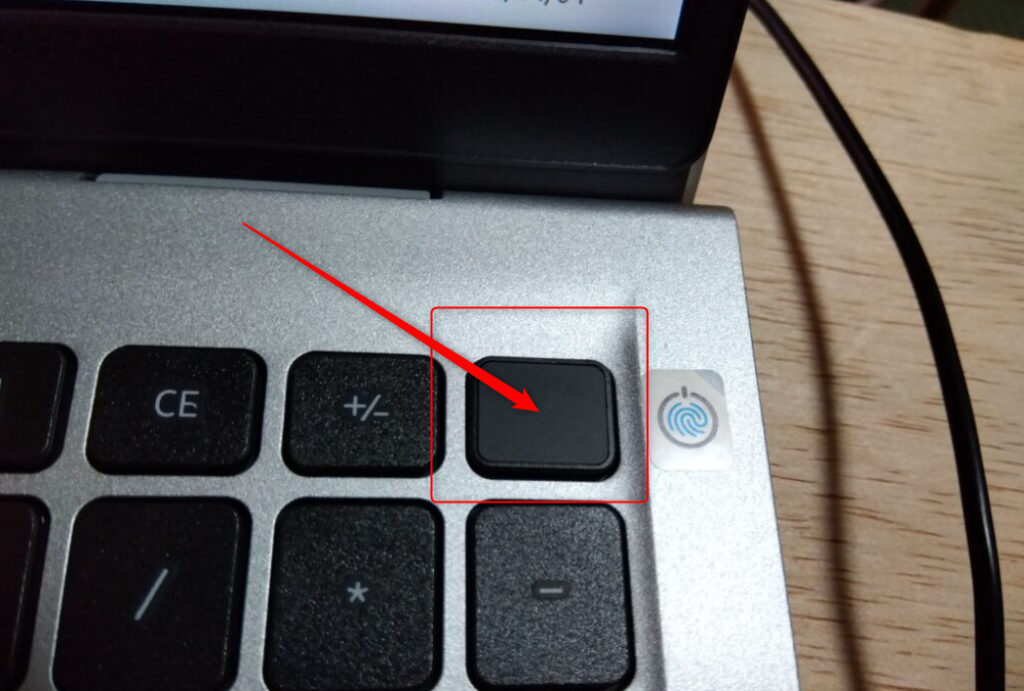
いよいよ電源をオンにします。
Dellのノートパソコンは電源がキーボードの右上端にあるのです。
矢印が電源です。
ここで何度も、立ち止まりました。でも電源を入れないと進まない・・・
勇気を出して、
これを「ポチッと」押します。
するとパソコンがとうとう動き始めました。
初期設定がスタートする
ここまでくると、心臓も最高潮にドキドキです。そしてメニューが進みます。
初めに国を選ぶのですが当然「日本」です。
そのあとは思ったほど面倒なことはありません。
「以外と簡単じゃない!」少し気が楽になります。
詳しく書くといいのですが、それは動画で見たほうがより現実できです。
Dell製Windows11パソコンの開梱と初期セットアップ
ここでお伝えしたいことは3つあります。
- マイクロソフトのID
- マイクロソフトのパスワード
- マイクロソフトのPIN
マイクロソフトのIDは、通常メールアドレスです。今使っているWindows10のパソコンを使うときに設定したメールアドレス。
マイクロソフトのパスワードは、その時に設定したパスワードです。
マイクロソフトのPINは、パスワードの後に決めた数字4桁です。
ぼくは以前にWindows7からWindows10にアップグレードしたときに設定した記憶があります。
メモを見ると何やら記録が残っています。
当時はよく意味が分からなかったので、とりあえず記録だけしたのを覚えていました。そのメモからメールアドレスが分かりました。
しかしもう一つはパスワードなのかPINなのか不明なコードがメモってあります。
この不明なコードを毎回パソコンを開くときに入力して使ってきました。
パソコンの初期設定でつまずいたこと
今回初期設定の前提は、マイクロソフトに登録している場合を説明しています。
もちろん初めてで登録をしていない方は、この段階で登録できるので方法は動画で確認できます。
マイクロソフトのIDとパスワードとPIN
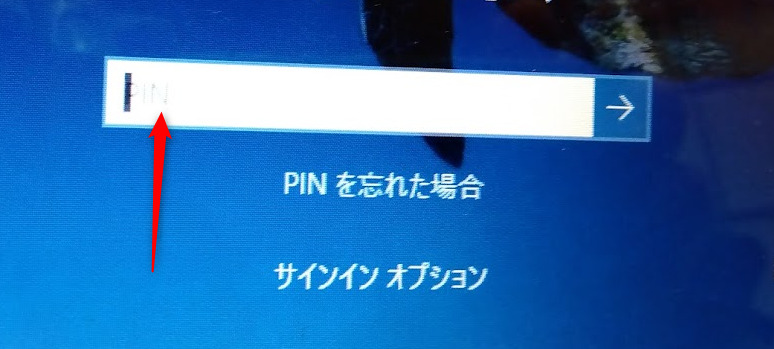
Windows10,11を使うときは、パソコンが立ちあがると画面に「パスワード」あるいは「PIN」を入力するように促されます。
入力すると使えるようにデスクトップが開きます。
この時のパスワードは、本来の重要なもので別のパソコンからでもパスワードがあれば開くことができます。
一方「PIN」という数字4桁のコードは、パスワードではなくそのパソコンだけで使うものです。つまりパスワードを使わずに数字4桁だけで使えるのです。
そのパソコンだけでしか使えないので、外部から乗っ取られる心配がなくなります。
このパスワードとPINをしっかり把握しておくことが重要です。
ぼくがパスワードとPINが同じ設定だったことから、新しいWindows11の初期設定で迷ってしまったのです。
PINは数字4桁以外に英数字を使うこともできたら、当時意味がよくわからずにパスワードとPINを同じ文字設定にしたようです。
その記憶がなくてどっちだったかわからなくなったということです。
パスワードとPINを同じにしたら、セキュリティの意味がないですよね!
これから設定する方は、パスワードとPINは同じにしないように注意しましょう。
新しいパソコンとWindows11の効果
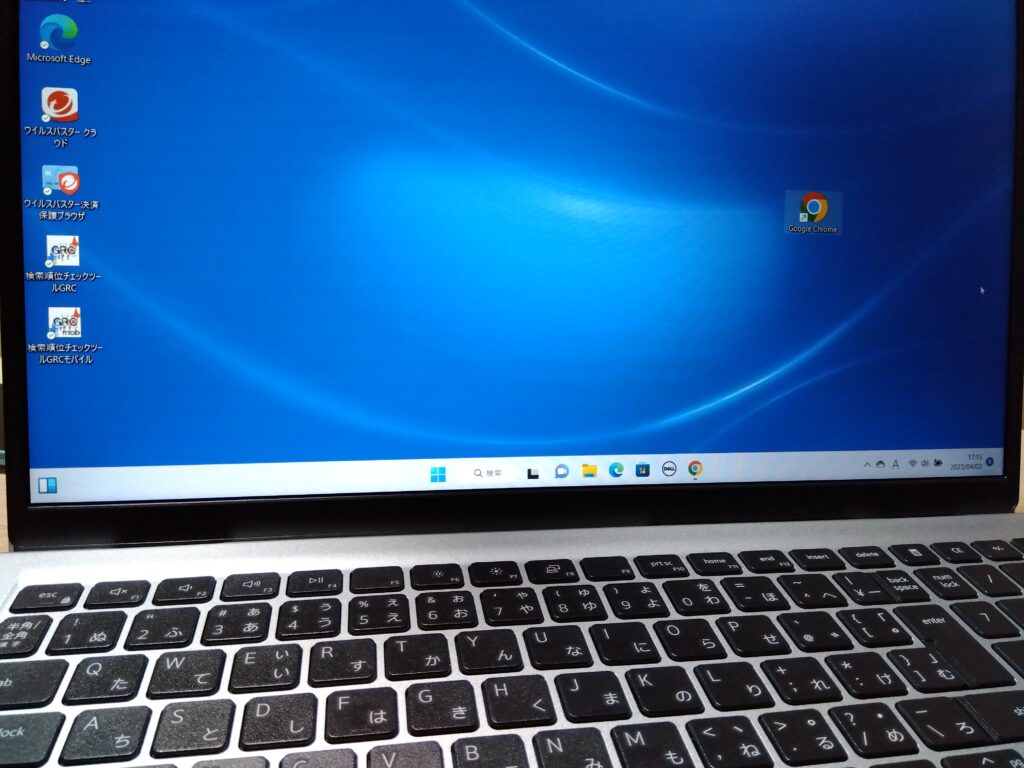
10年ぶりに新しいノートパソコンにした効果についてお伝えします。
インターネットの速度が3倍になった
まず、ぼくはSoftbank光を使っていて今年1月から5Gの最新WiFi2.4に無料で交換してもらいました。

なので古いスマホは今まで30Mbpsだったのが、新しいスマホでは260Mbpsと早くなりました。
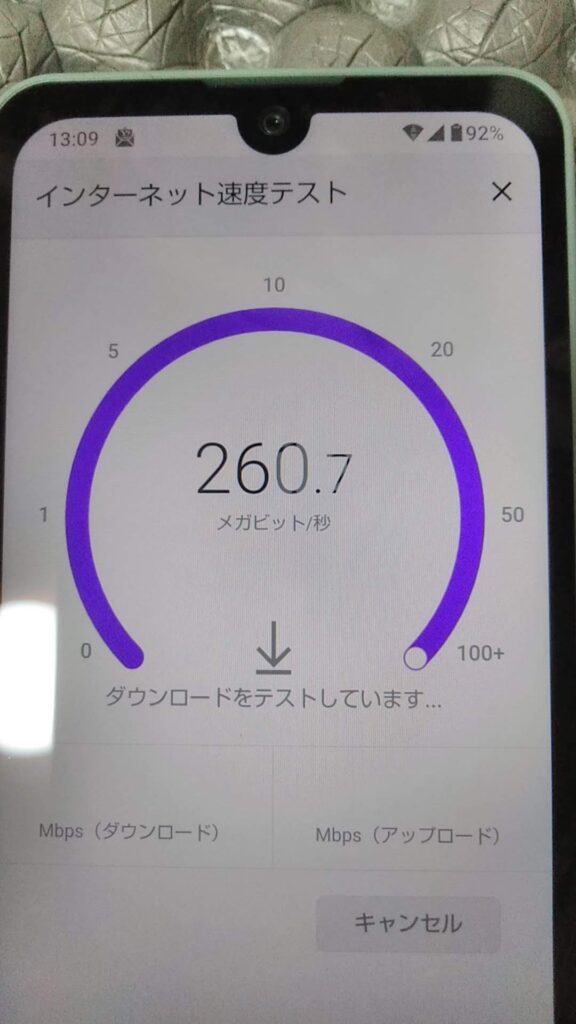
しかしパソコンは古くいくらネットが速くなっても最大100Mbpsまで。
新しいパソコンにしたら5G対応だから、300Mbpsを超えることもあり、やく3倍のスピードです。
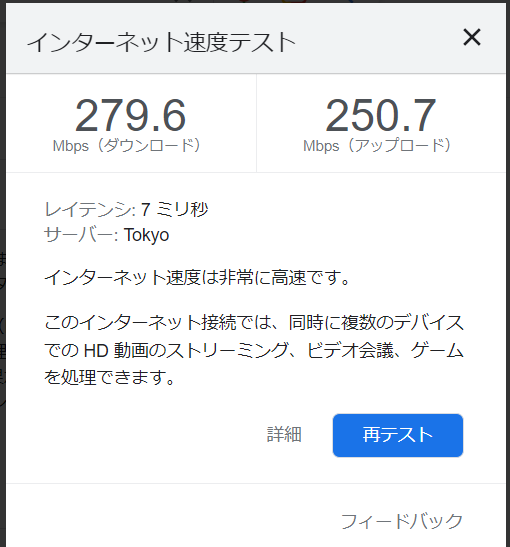
驚くほどネットの動画などの閲覧スピードがメチャクチャ速くなりまし。。
パソコンの立ち上がりが超早い
パソコンのハードディスクが従来とは違いスピードが超高速なので、パソコンの立ち上がりが超速くなりました。
電源を入れてからあっという間に通常のデスクトップになります。
ストレスフリーです。
ブログ記事があっという間に書ける
それまでブログ記事を1万字ほど書くとパソコンの文字変換や画像処理などにかなり時間がかりました。
ところが、その時間が人間が追いつかないほど超速くなったのが実感。
ブログ6サイトを毎朝チェックするのですが、いままで20分かかりました。
それが今では5分もあれば十分完了します。
新しいパソコンとネットの速さとWindows11の技術進化を体感できた瞬間です。
60代でも新しいパソコンにチャレンジしよう!
ぼくは今回年も年なのでWindows11にしないで、古いパソコンのままWindows10で使い続けるつもりでした。
でも、このままでいいのか?
後悔しないのか?
と自問することが何度もありました。
でもやらないで悩むよりも、やって失敗したほうが勉強になる!
そんな決意から新しいパソコンをDellオンラインショップから買い、自分で初期設定することに決意したのです。
60代にはドキドキするのが脳にいい!
67才でパソコンを入れ替えるのはとってもドキドキするもの。
でも、この年でドキドキすることはめったにないから、脳には刺激的で脳活になります。
新しい知識が脳に入っていくので脳の活動が活発になりボケ防止にもなります。
新しいことにチャレンジするとわくわくする
なによりも新しいことにチャレンジでいることは「ワクワク」するもの。
もしワクワクしなくなったら相当老化が進んでいるかも・・・
実は、ぼくがそうでした。
今回パソコンをWindows11という新しいことにチャレンジできたことで、新しい世界を見ることができ感動しました。
その世界はやった人でしか味わえない世界です!
人生に自信がつく
何よりも、Dellのオンラインショップで購入し、ネット検索だけをたよりに自分で初期設定ができたこと。
67才のぼくができたことで、臆病になりつつある自分に自信がつきました。
この自信は、これから先の老後に向かっていくぼくらに勇気を与えてくれます。
そして、いくつになってもチャレンジングスピリットを持った人生を送るきっかけになりました。








